Alternativa wifi omrežja Windows 10
Povežite se z WiFi, na prenosniku ali računalniku pod Nadzor Windows 10 je zelo preprosto.
V pladnju na ikoni "Omrežje" kliknite na levi gumb miši:
Opomba.Če je ikona omrežja v pladnju videti drugače 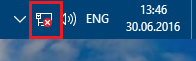 to pomeni, da nimate adapterja WiFi ali pa je onemogočen. Oglejte si razdelek na koncu tega članka.
to pomeni, da nimate adapterja WiFi ali pa je onemogočen. Oglejte si razdelek na koncu tega članka.
Odpre se plošča s seznamom razpoložljivih omrežij WiFi (dostopnih točk). Z miško morate klikniti na omrežje, s katerim se želite povezati. Po tem se prikaže gumb "Poveži":
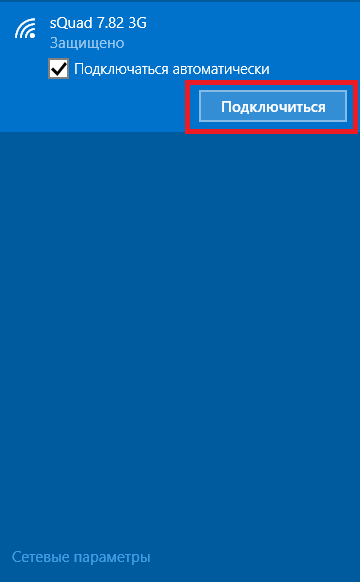
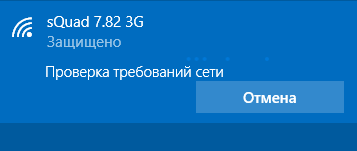
Po tem se prikaže polje, v katerega morate vnesti geslo za to dostopno točko:
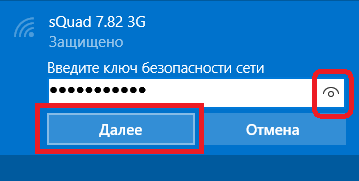
Opomba... Če želite videti besedilo gesla, ki ste ga napisali, morate klikniti gumb "Oko" na desnem koncu polja. Besedilo gesla se prikaže samo, ko držite gumb!
Vnesite geslo, kliknite "Naprej" in če je geslo pravilno, bo povezava vzpostavljena čez pol minute ali minuto. Ikona omrežja v pladnju bo spremenila svoj videz. V tem primeru so vsi parametri, razen gesla, za novo Windows povezave 10 se bo namestil samodejno.
Po priključitvi na točko Dostop do Windows 10 vas bo prosil, da dodelite vrsto tega omrežja:
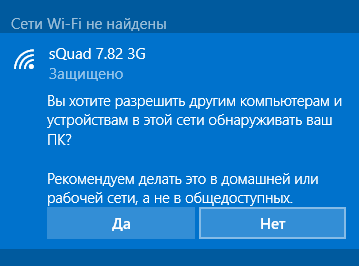
Če kliknete gumb "Da", lahko izmenjujete datoteke in druge vire v tem omrežju (na primer tiskate prek omrežja). Če kliknete gumb "Ne", bo to omrežje imelo samo internet.
Povezava je vzpostavljena in lahko uporabljate internet:
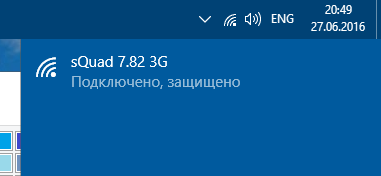
Kako spremeniti nastavitve WiFi v sistemu Windows 10
V pladnju, na ikoni "Omrežje", morate z desno miškino tipko klikniti in nato v meniju izbrati "Omrežni nadzorni center".
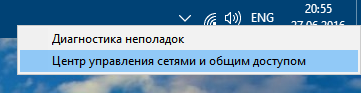
V omrežnem nadzornem centru morate klikniti ime povezave (na sliki je " Brezžično omrežje Squad 7.82 3G ":
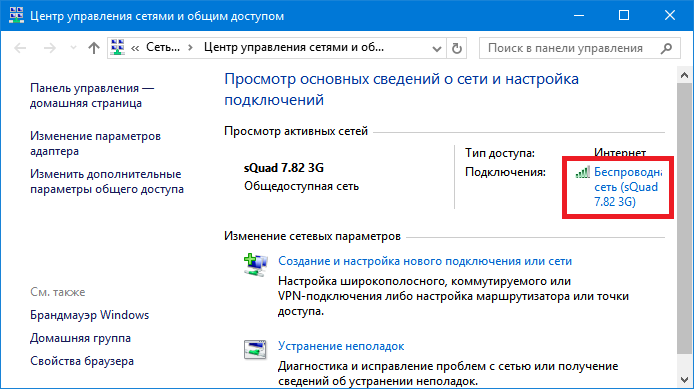
V njem se odpre okno s stanjem te povezave, kliknite gumb "Lastnosti brezžičnega omrežja":
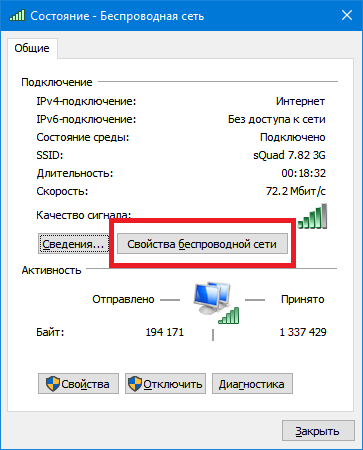
Po tem se odpre okno, v katerem lahko spremenite nastavitve za to povezavo:
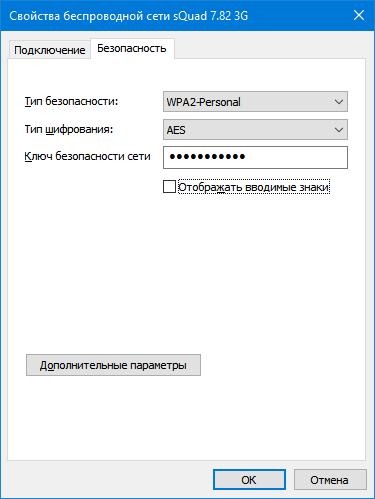
Kako uporabljati WiFi
WiFi je zelo enostaven za uporabo. Ko ustvarite povezavo, jo lahko vklopite in izklopite prek ikone omrežja v pladnju.
Vendar morate razumeti, da je možnost uporabe WiFi močno odvisna od zunanjih dejavnikov. Ker na radijski signal vpliva zunanje okolje. Ovire, kot so stene, stropi in tla, oslabijo tako signal dostopne točke kot signal odjemalske naprave. Windows prikazuje moč signala z dostopne točke v palicah. Slike na začetku članka prikazujejo nivo signala v eni ali dveh kratkih palicah. To je zelo šibek signal. s takšnim signalom najverjetneje ne boste mogli uporabljati interneta.
Obstajajo programi, ki prikazujejo raven signala v številkah - dBm, na primer 60 dBm ali 40 dBm. Večja kot je ta številka, šibkejši je signal - dober signal je številka manjša od 50 dBm. Vendar morate razumeti, da se natančnost takšnih številk razlikuje glede na adapter in gonilnik tega adapterja. Pod enakimi pogoji lahko en adapter kaže na primer 71 dBm, drugi adapter pa 82 dBm.
Poleg pasivnih ovir lahko na kakovost prenosa signala WiFi negativno vplivajo tudi viri elektromagnetno sevanje... Torej, tudi če imate v prenosniku nameščen najboljši WiFi adapter, to ne pomeni, da lahko vedno uporabljate internet prek WiFi.
V primeru slabega signala lahko pomaga uporaba adapterja z zunanjo anteno. Na primer, TP-Link TL-WN722N / C USB WiFi adapter je opremljen z zunanjo anteno. Poleg tega je odstranljiv in ga je po potrebi mogoče zamenjati z drugim z visokim dobičkom.
Kaj daje prisotnost zunanje antene? Nadaljevanje istega primera - pod enakimi pogoji - ista dostopna točka, isti čas in kraj povezave, prisotnost pasivnih ovir med dostopno točko in odjemalcem - posledično šibek signal v obe smeri:
- Notranji "domači" WiFi adapter prenosnika se poveže z dostopno točko, vendar praktično ne omogoča uporabe interneta zaradi nizke hitrosti in pogostih padcev.
- TP-Link TL-WN722NC z lastno anteno zagotavlja stabilno internetno povezavo pri dobri hitrosti.
Če WiFi ne deluje
Če vaš računalnik nima "brezžične omrežne povezave", je razlog lahko eden od naslednjih:
- Vaš računalnik sploh nima adapterja WiFi. To lahko izveste prek upravitelja naprav. Seznam naprav mora imeti brezžično povezavo LAN kartica.
- Na vašem računalniški wifi obstaja adapter, vendar je onemogočen. Na primer, mnogi prenosniki imajo gumbe za izklop adapterja WiFi. Lahko je ločen gumb ali eden od gumbov F v kombinaciji z gumbom Fn. Če je adapter WiFi vgrajen matična plošča, ga je mogoče onemogočiti v BIOS-u.
- Adapter je, vendar na njem ni nameščenih gonilnikov, v tem primeru bo prikazan na seznamu naprav kot neprepoznana naprava.
- Adapter je tam, vendar ga programska oprema onemogoči.
Na seznamu naprav ni adapterja WiFi:

Na seznamu naprav je adapter WiFi, vendar je onemogočen (ikona pred imenom adapterja):

Če je "Brezžično omrežno povezavo"je, prikaže seznam omrežij, vendar se ne more povezati z želenim omrežjem, potem je lahko razlog v tem:
- Signal med vašim adapterjem in dostopno točko je prešibak. Dolge razdalje, debele stene itd. Poleg tega je lahko raven signala dostopne točke spodobna, vendar signal vašega adapterja ne "dokonča" dostopne točke. Ker je signal adapterja na splošno šibkejši od signala dostopne točke. Še posebej, če je adapter vgrajen, na primer v prenosniku.
- Vnesli ste napačno geslo. To še posebej velja za Windows XP, ker tam ni mogoče videti znakov gesla.
Če je povezava z dostopno točko vzpostavljena, vendar internet ne deluje, so lahko razlogi:
- WiFi usmerjevalnik (dostopna točka) ni povezan z internetom. Na primer tehnična napaka pri ponudniku ali pomanjkanje sredstev na vašem računu pri ponudniku.
- Tehnična okvara strežnikov DNS ponudnika.
Zasebno omrežje WiFi
Varnost WiFi
Ker se pri uporabi WiFi vse informacije prenašajo preko radijskega valovanja, so zaradi tega omrežja WiFi veliko bolj ranljiva kot žična. Dejstvo je, da so radijski signali, ki jih pošilja dostopna točka (WiFi usmerjevalnik) in naprave, ki so povezane z dostopno točko, na voljo za prestrezanje s katero koli podobno napravo, ki je v "slišnem" radiju dostopne točke ali od odjemalca to dostopno točko. To pomeni, da prestrezanje omrežnega prometa postane zelo preprosto, cenovno ugodno in nevidno. Prestrezanje omrežnega prometa vam omogoča zbiranje informacij, potrebnih za napad na omrežje WiFi. Ker bo na voljo vedno več dostopnih točk, se bo povečalo tudi število ljudi, ki želijo "vdreti" v omrežje WiFi.
Najpogostejša motivacija za vdiranje točk WiFi dostop ta internetna povezava prek WiFi je brezplačna. Danes dokaj pogosta slika - v stanovanju imate nameščen WiFi usmerjevalnik in nanj niso priključene samo vaše naprave, ampak tudi računalnik enega od vaših sosedov. Vi plačate za internet, vaš sosed, ki je podkovan s tehnologijo, pa dobi internet brezplačno.
Toda »kraja« interneta ni edini razlog, zakaj so omrežja WiFi »vdirana«. Dejstvo je, da če napadalec pridobi dostop do vaše dostopne točke, lahko prek nje dobi dostop do vseh naprav, ki so povezane z vašim WiFi usmerjevalnikom. In to mu daje priložnost, da ukrade vaše osebne podatke. Na primer, gesla za pošto, internetne banke, vaše dokumente - z eno besedo za vse, kar imate.
Zato uporabljajte WiFi previdno. Tukaj je nekaj pravil, ki jih je treba upoštevati.
Ne povezujte se z odprtimi javnimi omrežji WiFi prek prenosnika, ki vsebuje dragocene informacije. In če potrebujete dostop do interneta prek odprtih omrežij WiFi, uporabite požarni zid in protivirusni program na prenosnem računalniku. Še bolje je, če na svoj prenosnik namestite dva operacijska sistema. Ena glavna, ki bo shranila vse vaše dragocene informacije. Drugi pa je prazen, samo za dostop do interneta odprt wifi omrežja.
Če uporabljate usmerjevalnik WiFi doma ali v pisarni, ga morate pravilno konfigurirati WiFi usmerjevalnik:
- Uporabite varnostno vrsto WPA2.
- Geslo za zaščito mora biti dolgo – po možnosti 10 – 15 znakov in mora biti sestavljeno iz poljubnega nabora znakov. Geslo marina1234 zelo slabo - v nekaj minutah bo vdrto. Geslo nve5k-sjehr, "en": ["Fipgy2-7J-U", "g-EkQI1cGUA", "m-5-8SYxiuI", "WKs3zFW11GM", "Fipgy2-7J-U", "tNyK3vcBu-c", " PTCPGEj8BVs "," KfPW22hp1nI "," WskiJAWiEgo "]," de ": [" xPwcxND-_nc "," xPwcxND-_nc "," 2CaGf91Mj2c "," xPwcxND-esg6NY "]," EhwIg "]," EhwIg "]," Ehw07 E7jNgP4hmYw "," s8wSVIKwGxE "," LLwhEpu1Nsk "," s8wSVIKwGxE "," QV-6yvfMck0 "," eUuIw_FuGUD9 6SBk8 "," KHN1c9lM-1A "," _ QsqZkZgEJk "," GEt48sbFy3g "," nRZnE-6SBk8 "," KHN1c9lM- 1A "," B3mboXBxg "," _ QsjkJl "nZgE ], "fr": ["yOahxSBuJbE", "qK3Zx2RJUOI", "Ru7_BnZJQyI", "Df7AqmVcBvM"], "it": ["OSs4mKs", "OSs4ms", E0UO2OS0NV4", "blus0Ksfgm4", "ENb8"] GOS2 ["tAfRsRuKDMQ"], "cs": ["YR3JaGCJPKw", "YR3JaGCJPKw"], "pl": ["CpTE_xPFBbs", "IjzLYGCJPKw", "IjzLYGCJPKw", "IjzLYGCJPKw", "IjzLYGCJPKw", "IjzLYGCJPKw", "IjzLYGCJPKw", "IjzLYGCJPKw", "IjzLYGCJPKw", "IjzLYGCJPKw" ," CpTE_xPFBbs "," 2Wl6S_CrILk "," CpTE_xPFBbs "," kHlYCmbVM3c "]," ro ": [" 3zjV18IUYkk "," R6dJrqR58kMYKSI " O ["GvSEFK"], "GvSEFK" ["GvSEFK"], "GvSEFQ" ["GvSEFK"] "," gdA "])
 Zakaj se na iPhone 5s modri zaslon vklopi, kaj storiti
Zakaj se na iPhone 5s modri zaslon vklopi, kaj storiti Vse, kar morate vedeti o Apple Music
Vse, kar morate vedeti o Apple Music Kako nastaviti iPhone kot nov od nič - podrobna navodila
Kako nastaviti iPhone kot nov od nič - podrobna navodila